Le démarrage d'un ordinateur est la toute première étape pour utiliser le système. Quel que soit le système d'exploitation que vous avez choisi pour exécuter votre système, vous devez savoir comment démarrer le système. Sous Linux, les étapes nécessaires pour démarrer un ordinateur sont un processus très simple. Si vous utilisez un ordinateur personnel (PC), vous trouverez peut-être l'interrupteur d'alimentation du processeur. D'autre part, si vous utilisez un ordinateur portable ou un ordinateur portable, vous trouverez le bouton d'alimentation juste au-dessus du clavier. De nos jours, certaines entreprises de fabrication d'ordinateurs portables placent souvent le bouton d'alimentation avec le clavier pour rendre le système compact.
Cependant, la procédure de démarrage d'un système Linux est une tâche simple et sans effort, mais connaître de minuscules informations détaillées sur le processus de démarrage Linux peut vous aider si vous rencontrez des problèmes lors du démarrage du système.
Processus de démarrage Linux
Sous Linux, la page de connexion est gérée par le gestionnaire d'affichage GNOME (GDM) ou le LightDM. Lorsque vous appuyez sur le bouton d'alimentation, un signal électrique traverse la carte mère de votre système et réveille l'ensemble du système matériel. Comme nous le savons tous, le noyau Linux fonctionne selon une méthode très différente du système de démarrage traditionnel. Sous Linux, le processus de démarrage comprend quelques étapes.
Le processus de démarrage de Linux active le mode utilisateur du noyau qui active le BIOS, le MBR, le menu de démarrage, GRUB et la page de connexion. Pour couvrir l'ensemble de la méthode de démarrage de Linux, nous discuterons également de l'alimentation, de la configuration matérielle, de la virtualisation matérielle, du système de stockage, de la RAM, de la batterie MOS complémentaire (CMOS) et de tous les autres sujets liés au démarrage.
1. Alimentation :Le commutateur d'allumage d'un PC
Bien sûr, l'alimentation est la partie matérielle vitale qui alimente l'ensemble de votre système Linux. Si vous êtes un utilisateur d'ordinateur portable, apparemment, vous n'avez pas à vous soucier du bloc d'alimentation (PSU). Les ordinateurs portables et les ordinateurs portables sont livrés avec un certain agencement du bloc d'alimentation. Vous devez brancher la batterie pour alimenter votre système.
D'autre part, si vous êtes un utilisateur de bureau, vous devez sélectionner le bon bloc d'alimentation pour votre système Linux. Parfois, une alimentation électrique de faible intensité peut être la cause d'un démarrage infructueux. Il a été constaté que le GPU lourd et d'autres accessoires USB étendus consomment plus d'énergie qu'un système ordinaire. Si vous voulez éviter le risque d'un démarrage infructueux, vous devez utiliser un bon bloc d'alimentation.
Lorsque vous appuyez sur le bouton d'alimentation, le signal électrique active l'ensemble du système de votre ordinateur. Comme précédemment, j'ai recommandé d'obtenir une alimentation électrique robuste; Je dois mentionner qu'un GPU et un CPU haute puissance nécessitent plus de puissance au démarrage, et Linux consomme un peu plus d'énergie que le système Windows.
2. BIOS :le micrologiciel de l'ordinateur
Le BIOS représente le système d'entrée-sortie de base. C'est le segment le plus crucial d'un ordinateur qui permet à l'utilisateur de communiquer avec le matériel. Le BIOS est également connu comme le micrologiciel de l'ordinateur qui peut initialiser le processus de démarrage de votre système Linux. Lorsque vous appuyez sur le bouton d'alimentation, le BIOS s'allume, puis le BIOS commence à rechercher un périphérique de démarrage pour exécuter le système d'exploitation.
Si tout le processus d'alimentation du BIOS et de recherche du périphérique de démarrage se déroule correctement, l'ordinateur génère un bip unique qui retentit lorsque le système est prêt à charger le système d'exploitation. L'ensemble de ce processus est appelé Power On Self Test (POST).
Vous pouvez utiliser les touches de fonction (F1-F12) en mode BIOS pour définir la priorité de démarrage, configurer le matériel et accéder à la récupération du système. Dans le menu du BIOS, vous trouverez la version du BIOS, le fournisseur du BIOS, le numéro UUID, le type de votre processeur et d'autres informations détaillées sur votre système.
Le menu du BIOS ou les paramètres de configuration peuvent varier d'un fournisseur à l'autre. Mais les paramètres de base du BIOS seront les mêmes. Si, par accident, vous ne pouvez pas charger l'option BIOS, il est possible que votre BIOS se soit écrasé. Dans ce cas, vous devez télécharger le fichier BIOS et le flasher sur votre ordinateur. Sinon, vous ne pourrez pas accéder au processus de démarrage de votre système Linux.
3. MBR :Master Boot Record sous Linux
Si vous envisagez de passer de Windows à Linux, il est possible que vous ayez déjà entendu le terme MBR vs GPT. L'enregistrement de démarrage principal ou dans le plan MBR est bien connu des passionnés de Linux car il est maintenable à partir du système BIOS. Fondamentalement, la partition MBR contient les enregistrements de démarrage et les fichiers liés au démarrage.
Dans le processus de démarrage du système Linux, la partition MBR stocke également les données sur tous les autres disques de stockage et comment ils agiront sur votre système Linux. Si vous vous trompez avec la partition MBR, votre système Linux est en difficulté.
Il ne nécessite que 4096 bits de stockage pour stocker les fichiers de démarrage GRUB et Linux dans la partition MBR. Bien que la partition MBR se trouve dans les distributions Linux, le schéma de partitionnement GPT remplace la table MBR à l'ère moderne. En fait, l'utilisation du schéma GPT est plus sûre que l'utilisation du schéma MBR pour plusieurs démarrages.
4. Menu de démarrage :sélectionnez l'appareil pour charger le système d'exploitation
Sous Linux, le menu de démarrage est un menu déroulant dans lequel vous pouvez sélectionner votre système d'exploitation. Si plusieurs distributions Linux ou d'autres systèmes d'exploitation sont installés sur votre ordinateur, vous pouvez les ajouter au menu de démarrage. Comme Linux est un système d'exploitation basé sur le noyau, le dernier système d'exploitation installé sera affiché en haut du menu de démarrage.
Dans l'image ci-dessous, vous pouvez voir que j'ai installé le système d'exploitation Ubuntu, Fedora, Manjaro et Windows sur ma machine. Comme tous les systèmes d'exploitation sont installés en mode EFI (Extensible Firmware Interface), je peux choisir le système d'exploitation Linux que je veux démarrer. Vous pouvez modifier l'ordre du menu de démarrage à partir du menu de démarrage sous les paramètres du BIOS.
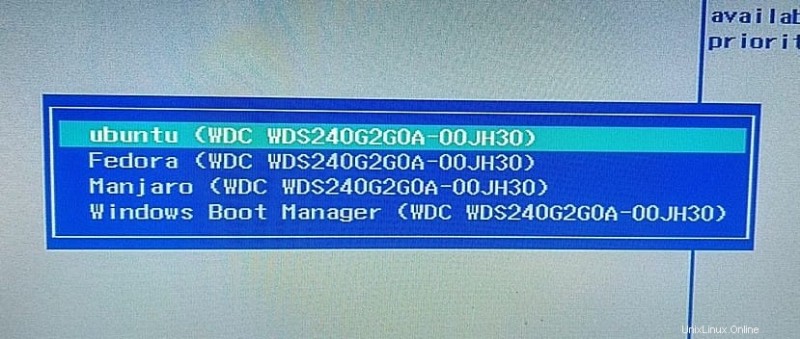
Dans le processus de démarrage de Linux, deux types de démarrage sont disponibles pour les distributions Linux. Ils sont connus comme la botte froide et la botte chaude. Supposons que vous ajoutiez plusieurs utilisateurs dans un système Linux et que vous changiez de compte d'utilisateur en éteignant correctement le PC ; ce système de démarrage est connu sous le nom de démarrage à froid. Au contraire, si vous changez de compte d'utilisateur en redémarrant votre système Linux, cette méthode de démarrage est le démarrage à chaud.
5. GRUB et initrd :charger le système d'exploitation lors du processus de démarrage
Le disque RAM initial (intrd) est conçu pour être utilisé comme système de fichiers temporaire pour un système Linux afin de trouver les fichiers de démarrage EFI montés. Vous vous souvenez peut-être que vous devez attribuer une partition de disque pour stocker les fichiers du chargeur de démarrage lorsque vous effectuez une nouvelle installation d'une distribution Linux. Sinon, vous ne pourrez pas charger le système d'exploitation.
Dans la plupart des distributions Linux, les fichiers du chargeur de démarrage sont stockés dans le répertoire /boot/efi. Je dois mentionner que le bootloader n'est pas seulement utilisé pour charger le système d'exploitation; vous pouvez également utiliser le chargeur de démarrage GRUB pour récupérer le mot de passe de votre système Linux.
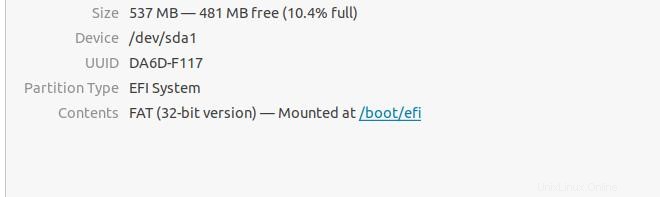
Sous Linux, deux principaux types de chargeurs de démarrage sont disponibles pour charger le système d'exploitation. Ils sont connus sous le nom de LILO et GRUB. Le LILO signifie Linux Loader et le GRUB signifie GNU GRUB. Le chargeur de démarrage LILO a été vu dans les versions antérieures des distributions Linux. D'autre part, le chargeur de démarrage GRUB est moderne et peut charger plusieurs chargeurs de démarrage.
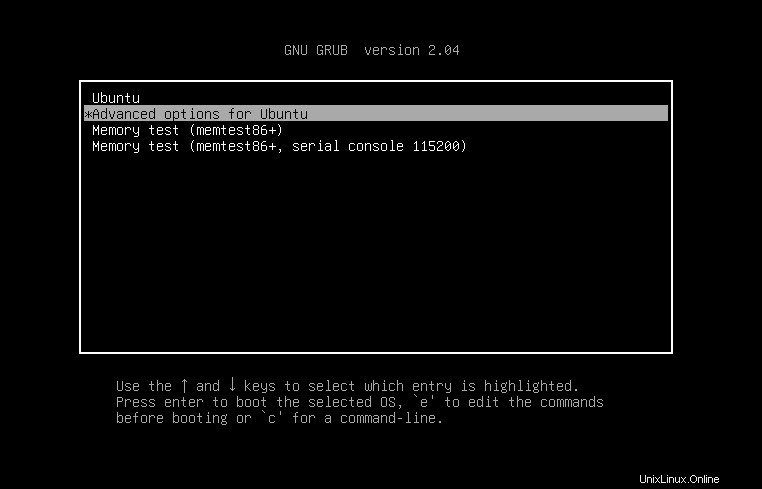
Lorsque la partie bootloader est terminée, vous devez faire face à une étape de connexion pour entrer dans le système Linux. Sous Linux, deux types de gestionnaires d'affichage sont principalement utilisés. Ce sont le gestionnaire d'affichage GNOME (GDM) et le LightDM. Sur Ubuntu et d'autres distributions Debian, le GDM est préinstallé à l'intérieur du système. Cependant, vous pouvez modifier et personnaliser le gestionnaire d'affichage à tout moment.
6. Noyau Linux :Interagissez avec le cœur de votre ordinateur
La plupart des nouveaux utilisateurs de Linux font une erreur courante en apprenant Linux. Ils apprennent que Linux est un système d'exploitation. Mais en réalité, Linux n'est pas un système d'exploitation; C'est un noyau. Le noyau est souvent appelé le cœur d'un système d'exploitation.
Cependant, dans le processus de démarrage de Linux, le noyau joue un rôle important. Il fait l'interaction entre les composants de base et le système d'exploitation. Lorsque le chargeur de démarrage charge le système d'exploitation, le noyau charge le système sur la RAM initiale. Le noyau se trouve dans le répertoire /boot. Une fois le démarrage terminé, le noyau gère tous les travaux opérationnels d'un système d'exploitation.
Si vous utilisez une ancienne version de PC et une version obsolète des distributions Linux, vous pouvez rencontrer des problèmes matériels qui peuvent être la raison de l'échec du processus de démarrage Linux. Cependant, vous pouvez mettre à niveau le noyau de votre système Linux pour résoudre ces problèmes.
7. État du niveau d'exécution :connaître l'état du processus de démarrage de votre ordinateur
L'état de niveau d'exécution d'un système Linux est défini comme le moment où votre système Linux a terminé le processus de démarrage et est prêt à être utilisé. Ou plus simplement, cet état immédiat d'un ordinateur où les options d'alimentation, l'option de mode utilisateur et l'ensemble de l'environnement peuvent être utilisés est appelé état d'exécution.
Dans le processus de démarrage de Linux, l'état du niveau d'exécution joue un rôle important dans le préchauffage du système. Dans cet état, le noyau chauffe, le processeur commence à fonctionner et l'environnement de bureau charge les applications.
Dans le processus de démarrage Linux, l'état du niveau d'exécution est représenté par un jeton alphabétique et un jeton numérique. Si vous regardez l'image ci-dessous, vous pouvez voir que l'état actuel du niveau d'exécution de mon ordinateur Linux est N 5; cela signifie que mon ordinateur a déjà terminé le processus de démarrage et que mon système compte plus d'un utilisateur. Pour une meilleure compréhension, vous pouvez visiter cette page pour connaître les définitions des autres symboles de niveau d'exécution.

8. CMOS :enregistre les données du processus de démarrage Linux
Complementary Metal Oxide Semiconductor ou, en bref, la puce CMOS est une puce importante qui est attachée à la carte mère de votre ordinateur. La puce CMOS stocke la séquence de démarrage et charge les répertoires de démarrage. Il conserve également les paramètres d'heure et les paramètres de sécurité du BIOS.
Dans les cartes mères modernes, la puce CMOS est intégrée à la carte de circuit imprimé. Le CMOS peut rester actif même après la mise hors tension de votre ordinateur. Le CMOS est alimenté par une petite batterie appelée batterie CMOS.
Si vous retirez la batterie CMOS après avoir éteint votre système, tous les paramètres du BIOS, les paramètres du processus de démarrage seront perdus et le BIOS sera restauré dans le mode de réglage d'usine par défaut.
9. Virtualisation :Activer Technologie de virtualisation sur une machine virtuelle
La virtualisation matérielle est un paramètre que vous pouvez trouver dans le cadre du BIOS. En règle générale, vous n'avez pas besoin d'activer la technologie de virtualisation pour démarrer un système d'exploitation Linux standard sur votre machine. Mais, si vous utilisez un VMware ou une machine virtuelle pour démarrer le système Linux, vous devrez probablement activer la fonctionnalité de virtualisation matérielle pour accélérer l'efficacité de votre machine virtuelle.

Astuce supplémentaire : Essayez un chargeur de démarrage personnalisé sous Linux
Si vous êtes un passionné de Linux et que vous avez besoin de basculer d'un système d'exploitation à l'autre, vous pouvez utiliser le chargeur de démarrage Clover ou le chargeur de démarrage OpenCore au lieu du chargeur de démarrage par défaut de votre système. À mon avis, le chargeur de démarrage OpenCore est meilleur pour ceux qui ne veulent pas gâcher le système BIOS. Le chargeur de démarrage OpenCore n'a même pas besoin d'être configuré avec l'ACPI (Advanced Configuration and Power Interface) de votre système BIOS.
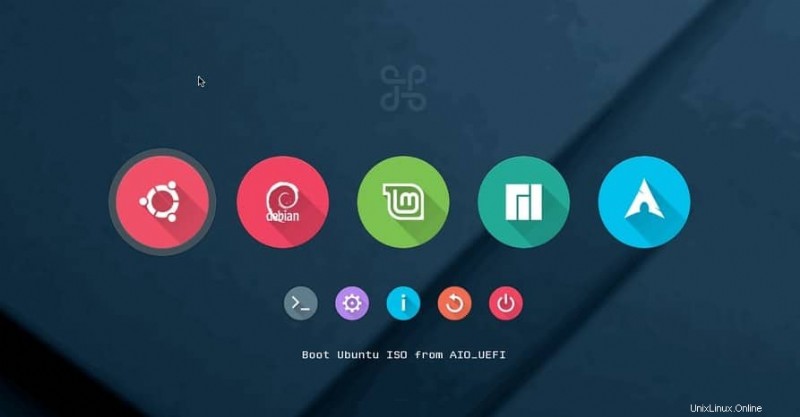
Derniers mots
Les systèmes d'exploitation basés sur Linux sont très intéressants pour comprendre la hiérarchie du système de fichiers, les tâches au niveau du serveur et les processus de démarrage. J'ai décrit tous les éléments possibles que vous devez connaître pour démarrer avec le processus de démarrage de Linux dans l'intégralité de l'article. Si vous êtes un nouveau venu sur Linux, j'espère que cet article vous aidera à comprendre le processus de démarrage du système Linux.
Si vous aimez cet article, partagez-le avec vos amis et la communauté Linux. Vous pouvez également écrire vos opinions concernant ce message dans la section des commentaires.